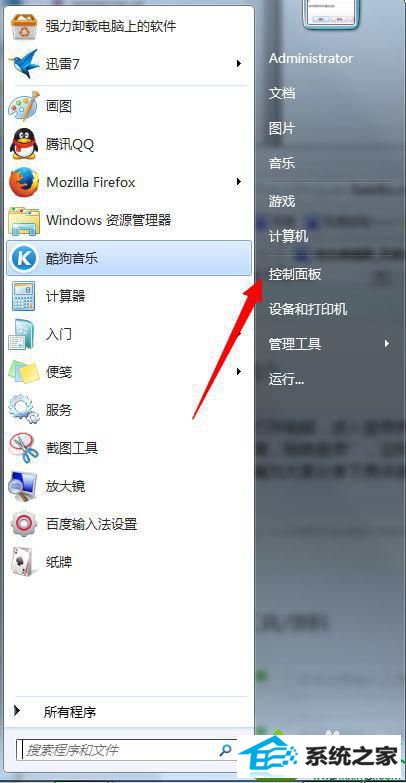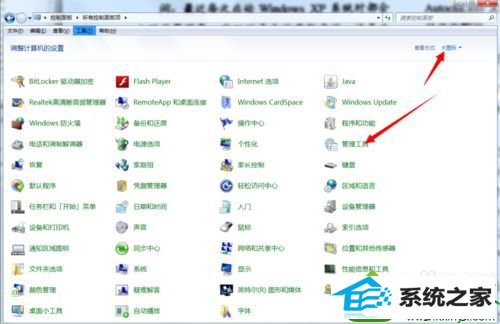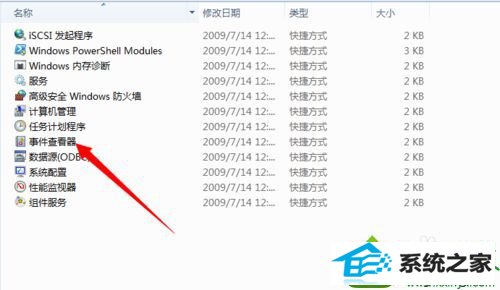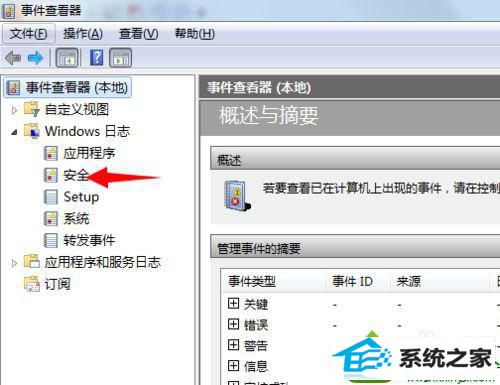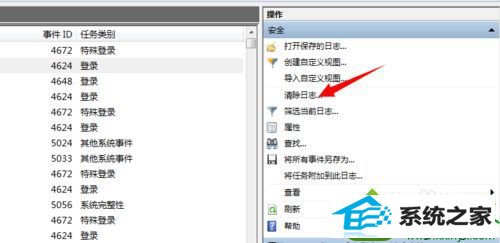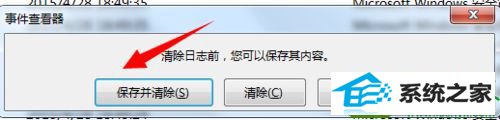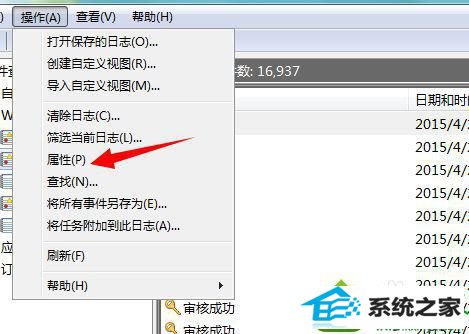今天和大家分享一下win10系统输入账号密码密码提示“系统安全日志已满,拒绝登录”问题的解决方法,在使用win10系统的过程中经常不知道如何去解决win10系统输入账号密码密码提示“系统安全日志已满,拒绝登录”的问题,有什么好的办法去解决win10系统输入账号密码密码提示“系统安全日志已满,拒绝登录”呢?小编教你只需要1、打开电脑左下角【开始菜单】,找到【控制面板】点击打开; 2、进入控制面板界面,将右上角查看方式设置为【大图标】,然后在下方列表中找到【管理工具】点击打开;就可以了;下面就是我给大家分享关于win10系统输入账号密码密码提示“系统安全日志已满,拒绝登录”的详细步骤:: 解决方法一: 1、打开电脑左下角【开始菜单】,找到【控制面板】点击打开;
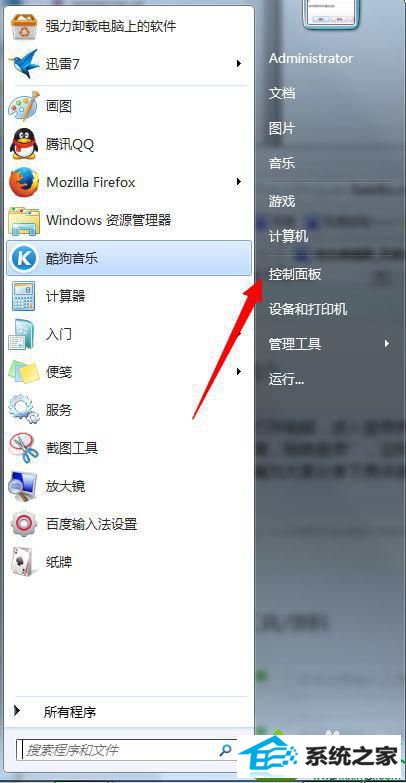
2、进入控制面板界面,将右上角查看方式设置为【大图标】,然后在下方列表中找到【管理工具】点击打开;
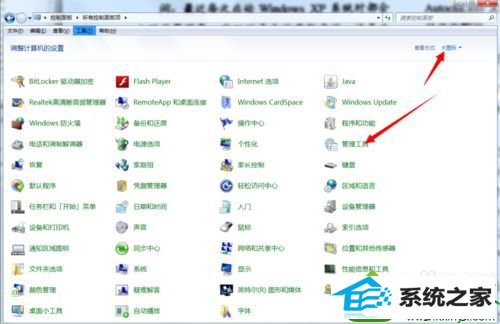
3、进入管理工具,找到【事件查看器】点击打开;
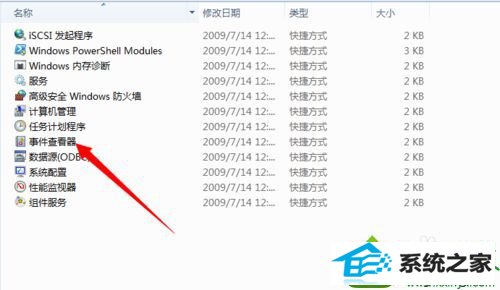
4、进入事件查看器界面,依次点击左方菜单栏处的【windows日志】【安全】;
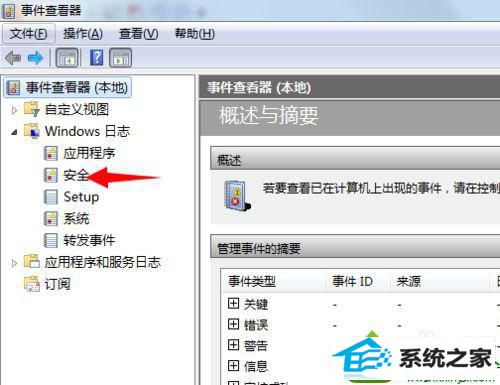
5、点击“安全”,在右方列表中可以看到【清除日志】选项,双击;
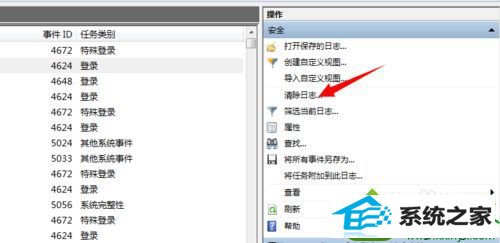
6、在弹出的对话框中,选择【保存并清除】。
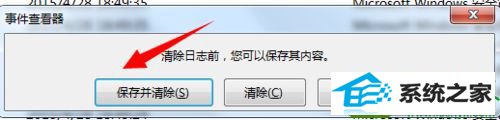
解决方法二: 1、选择“安全之后”点击上方菜单栏处【操作选项】,在下拉菜单栏选择【属性】;
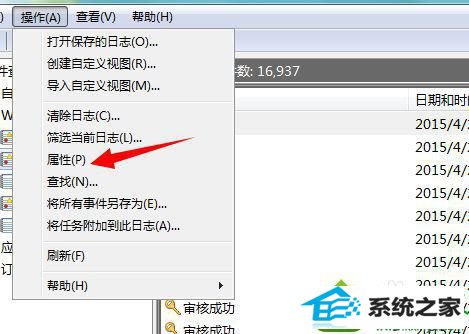
2、在弹出的属性对话框可以设置,电脑日志【大小】。

上述两种方法轻松解决win10输入账号密码密码提示“系统安全日志已满,拒绝登录”的问题,简单设置,输入账户密码就不会弹出错误提示了。